Pasos para realizar una restauración del sistema en Windows 11

Si experimentas errores o bloqueos, sigue los pasos para una restauración del sistema en Windows 11 para regresar tu dispositivo a una versión anterior.

Existen muchos códigos de error que pueden aparecer en tu PC o laptop con Windows, incluido el código de error 0x80070026. Este error en particular está asociado con Windows Update y puede impedirte instalar una actualización reciente. Afortunadamente, hay maneras de solucionarlo.
Contenidos
El sistema operativo Windows se actualiza regularmente. Cada nueva actualización trae correcciones de errores, mejoras de seguridad y, a veces, nuevas funciones. Pero las actualizaciones no siempre se instalan sin problemas, y el error 0x80070026 es uno de los problemas que pueden surgir al intentar descargar e instalar una nueva actualización.
A veces, puedes ver un mensaje de texto acompañado de este error que dice: "Hubo problemas al instalar algunas actualizaciones, pero lo intentaremos de nuevo más tarde." En cuanto a la causa, el error 0x80070026 puede estar relacionado con la corrupción de tus archivos del sistema, interferencia del software antivirus o algún tipo de falla en la utilidad de Windows Update.
El error 0x80070026 es frustrante, pero hay varios métodos probados que puedes usar para solucionarlo.
Como se mencionó anteriormente, el error 0x80070026 a veces ocurre porque tu software antivirus está bloqueando Windows Update para descargar e instalar archivos. Apagar tu antivirus por un tiempo puede resolver el problema.
El proceso para hacer esto variará según el paquete antivirus que utilices. La mayoría de las veces, puedes hacer clic derecho en el icono del software en tu área de notificación y luego seleccionar "Salir" o "Pausar" para desactivar la protección. Solo recuerda volver a habilitar tu antivirus después de haber instalado las actualizaciones.
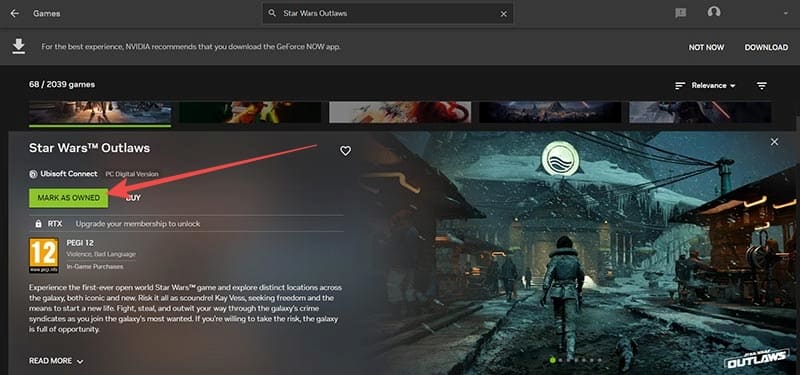
Windows tiene varias herramientas de solución de problemas integradas que pueden detectar problemas con varios componentes del sistema y solucionarlos por ti. Hay un solucionador de problemas específicamente para tratar con problemas de Windows Update, y puede ayudarte a resolver el error 0x80070026.
Paso 1. Accede a la Configuración. Puedes llegar allí presionando juntos las teclas "Windows" e "I", o utilizando el acceso directo del menú de inicio.
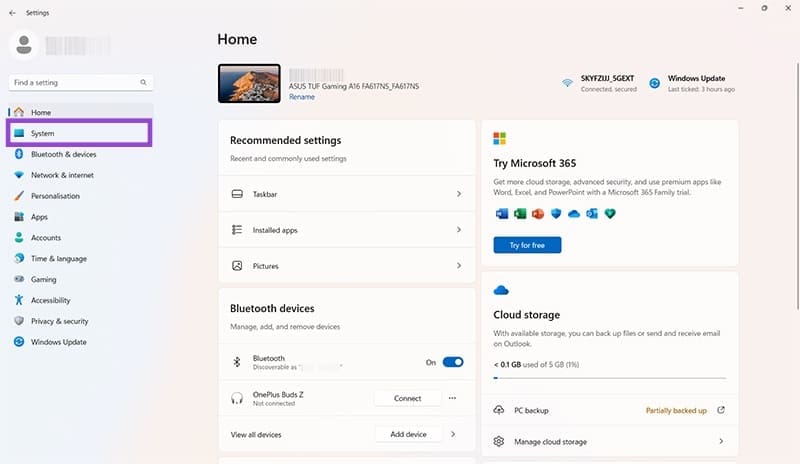
Paso 2. Ve a "Sistema", luego a "Solución de problemas".
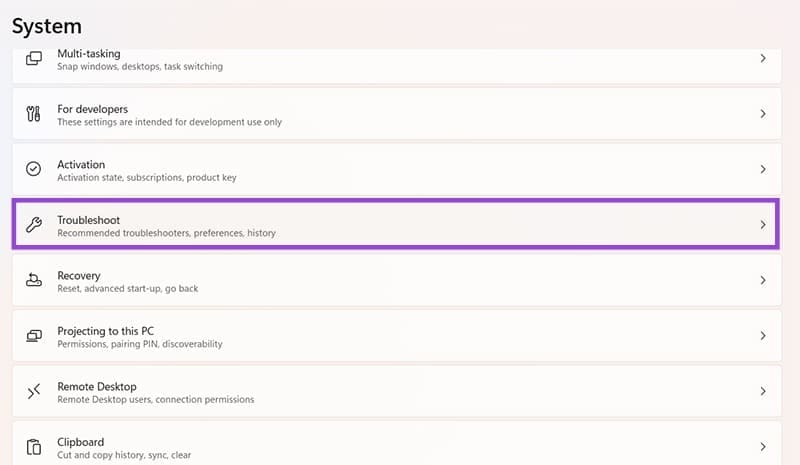
Paso 3. Selecciona "Otros solucionadores de problemas" y luego haz clic en "Ejecutar" en el solucionador de problemas de Windows Update.
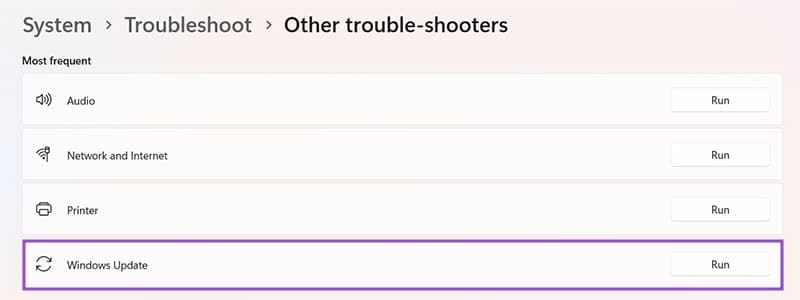
Un escáner de Comprobador de Archivos del Sistema (SFC) es una manera rápida y fácil de buscar corrupción en tus archivos del sistema, que podría ser la causa raíz de errores como el 0x80070026. Así es como funciona:
Paso 1. Escribe "Símbolo del sistema" en la barra de búsqueda y selecciona ejecutar la utilidad `Símbolo del sistema` como administrador.
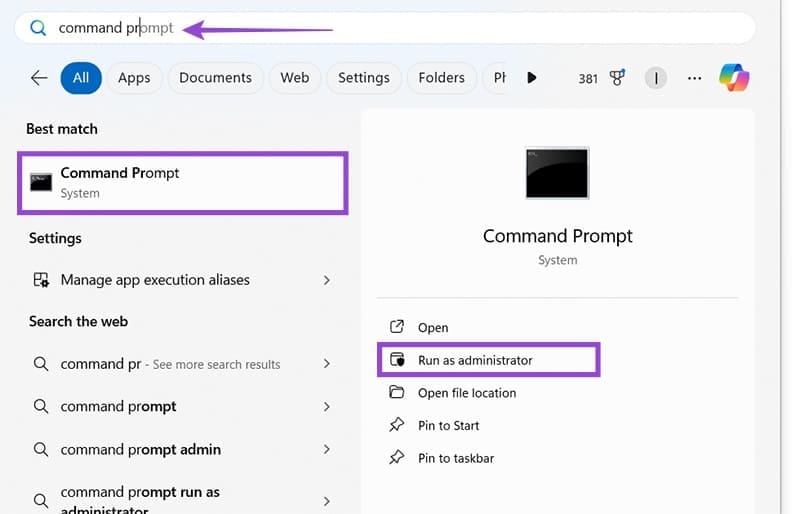
Paso 2. Escribe el siguiente comando en la ventana y presiona "Enter": sfc /scannow
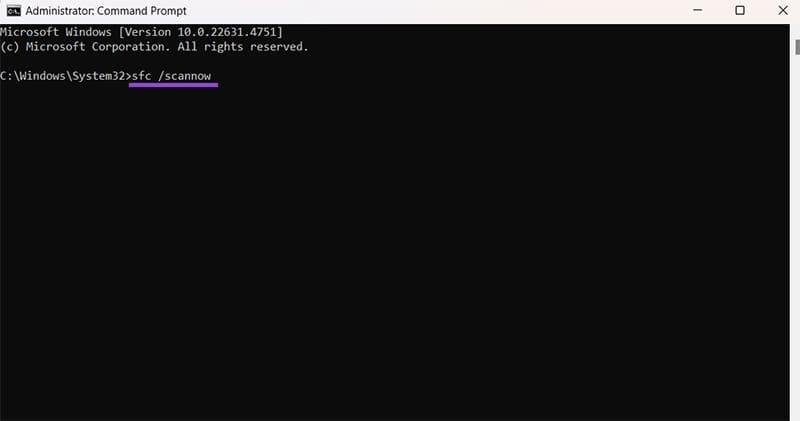
Paso 3. Cuando el escaneo termine, reinicia tu dispositivo e intenta instalar las actualizaciones. Si vuelves a obtener el error, ejecuta nuevamente el Símbolo del sistema como administrador y escribe este comando: DISM /Online /Cleanup-Image /ScanHealth
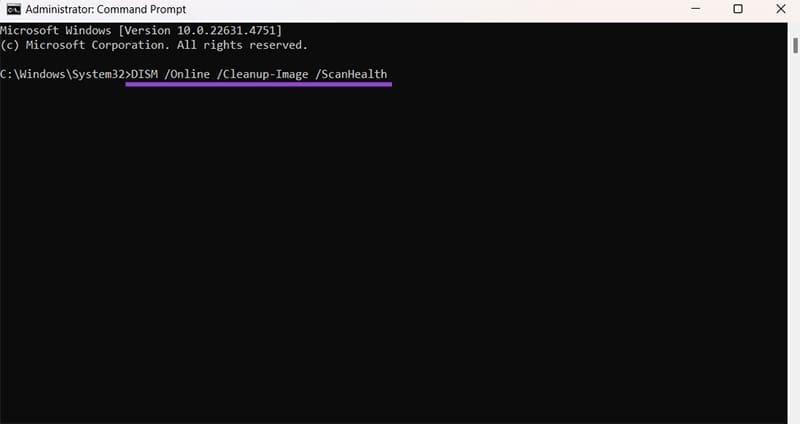
Paso 4. Si se detectan problemas, ejecuta este comando para solucionarlos: DISM /Online /Cleanup-Image /RestoreHealth
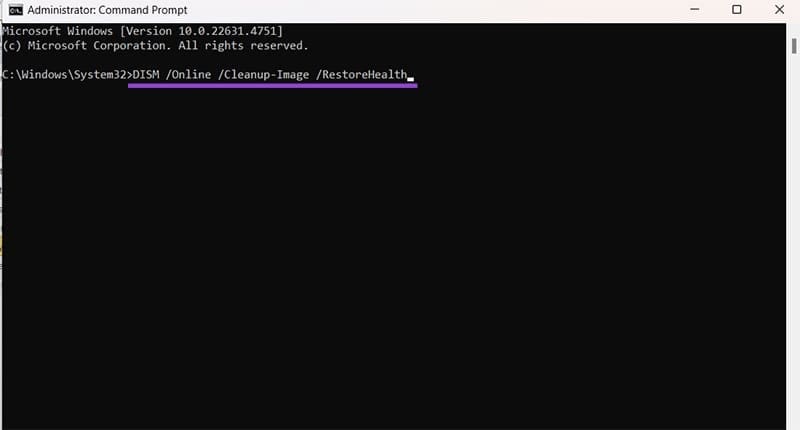
Otra posible fuente de corrupción de archivos está en la carpeta "Temp" de tu dispositivo, donde Windows almacena archivos temporales para ayudar a que ciertas aplicaciones se carguen más rápido. Limpiar la carpeta debería eliminar cualquier archivo problemático y puede ayudar con el código de error.
Paso 1. Presiona las teclas "Windows" y "R" para abrir la utilidad Ejecutar.
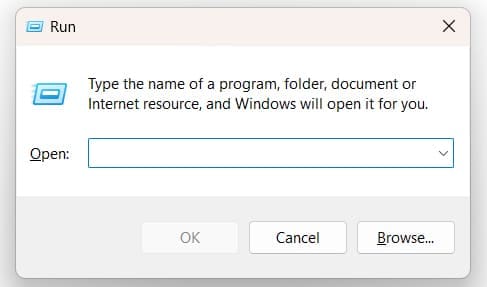
Paso 2. Escribe "%Temp%" en la ventana y haz clic en "OK" o presiona la tecla "Enter".
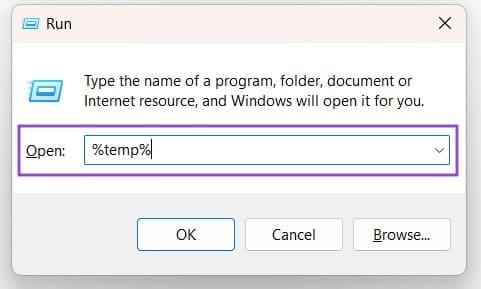
Paso 3. Se abrirá la carpeta Temp. Presiona "Ctrl" y "A" para seleccionar todo en ella, luego presiona la tecla "Del".
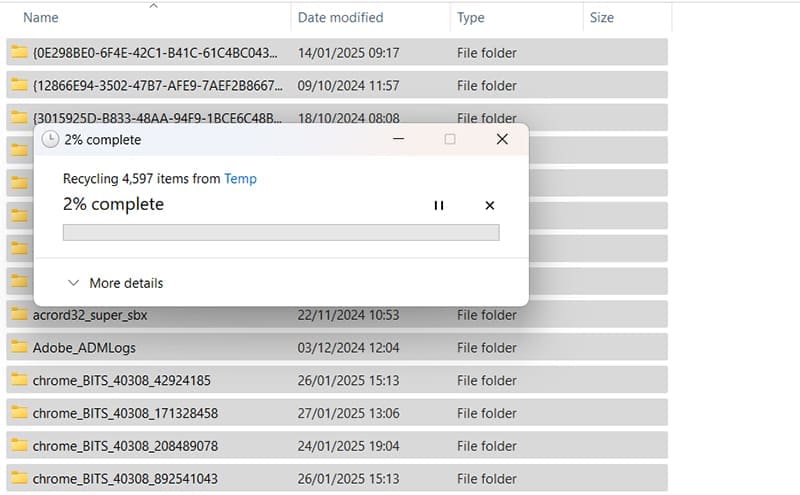
Esta es la solución de "último recurso", que solo debe intentarse si los otros métodos enumerados anteriormente han fallado. Restablecerá tu dispositivo Windows por completo, lo que significa que la mayoría de tus aplicaciones se eliminarán y también podrías perder algunos archivos. Es una reparación que consume tiempo, pero podría ser la única manera de solucionar el error.
Paso 1. Abre el menú de Configuración con el acceso directo "Windows" y "I" o a través del menú de inicio.
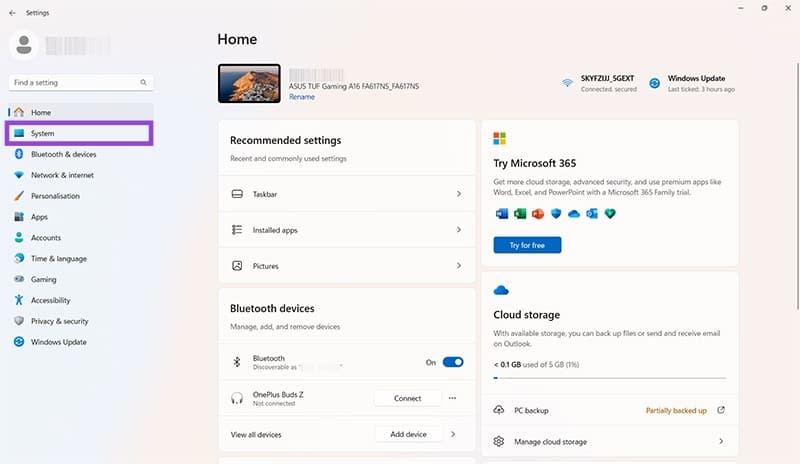
Paso 2. Ve a "Sistema", luego a "Recuperación".
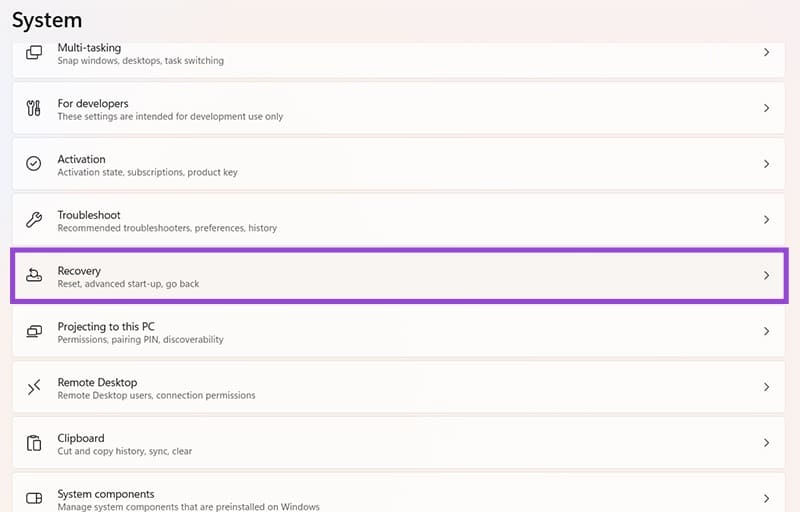
Paso 3. Selecciona el botón "Restablecer PC" y sigue las instrucciones en pantalla. El proceso puede tardar un tiempo y tu dispositivo se reiniciará al menos una vez.
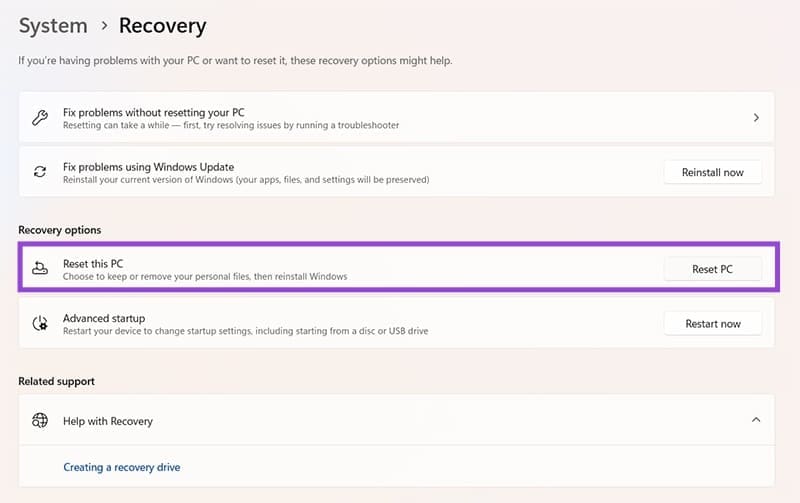
Si experimentas errores o bloqueos, sigue los pasos para una restauración del sistema en Windows 11 para regresar tu dispositivo a una versión anterior.
Si estás buscando las mejores alternativas a Microsoft Office, aquí tienes 6 excelentes soluciones para comenzar.
Este tutorial te muestra cómo puedes crear un icono de acceso directo en el escritorio de Windows que abre un símbolo del sistema en una ubicación específica de la carpeta.
¿Es Start11 mejor que la barra de tareas de Windows? Echa un vistazo a algunas de las ventajas clave que Start11 tiene sobre la barra integrada de Windows.
Descubre varias maneras de solucionar una actualización de Windows dañada si tu máquina tiene problemas después de instalar una actualización reciente.
¿Estás luchando por descubrir cómo establecer un video como protector de pantalla en Windows 11? Revelamos cómo hacerlo utilizando un software gratuito que es ideal para múltiples formatos de archivos de video.
¿Te molesta la función Narrador en Windows 11? Aprende cómo deshabilitar la voz del narrador de múltiples maneras fáciles.
Mantener múltiples bandejas de entrada de correo electrónico puede ser complicado, especialmente si tienes correos importantes en ambos. Este artículo te mostrará cómo sincronizar Gmail con Microsoft Outlook en dispositivos PC y Mac de Apple.
Cómo habilitar o deshabilitar el sistema de archivos cifrados en Microsoft Windows. Descubre los diferentes métodos para Windows 11.
Te mostramos cómo resolver el error Windows no puede iniciar sesión porque no se puede cargar su perfil al conectar a una computadora a través de Escritorio Remoto.






